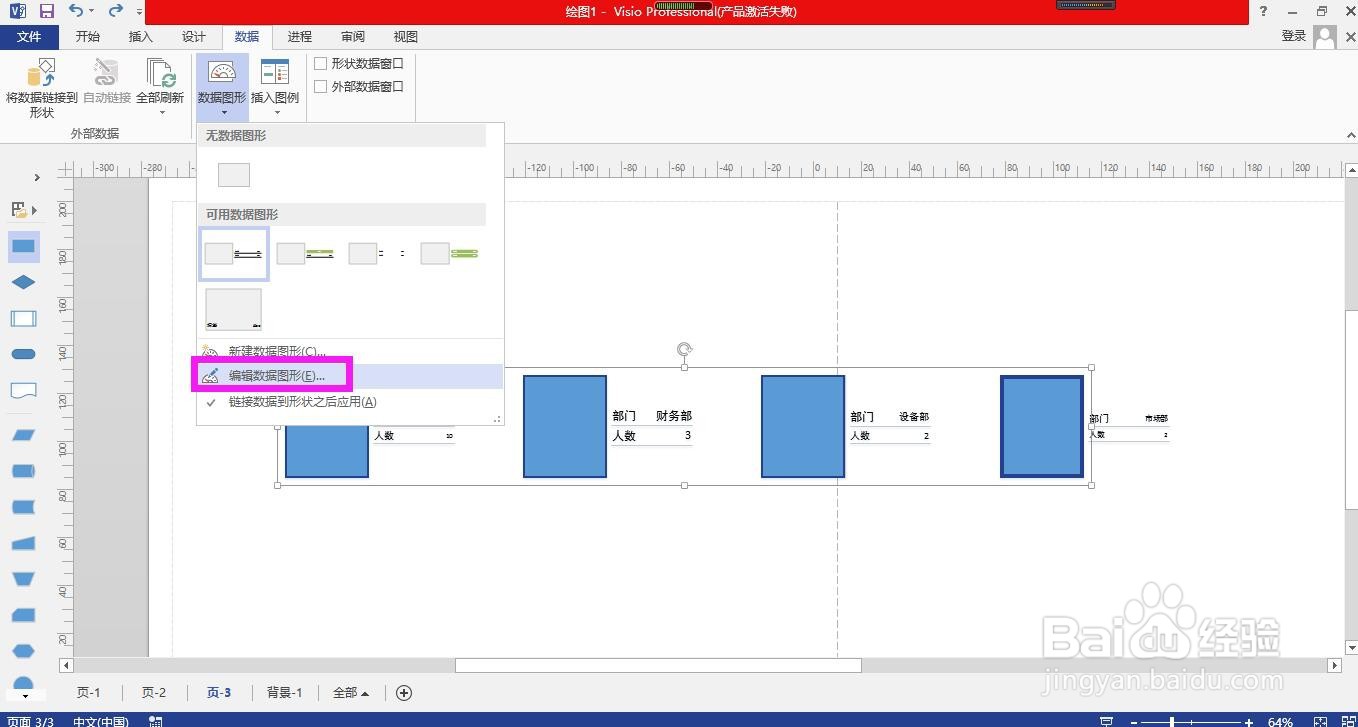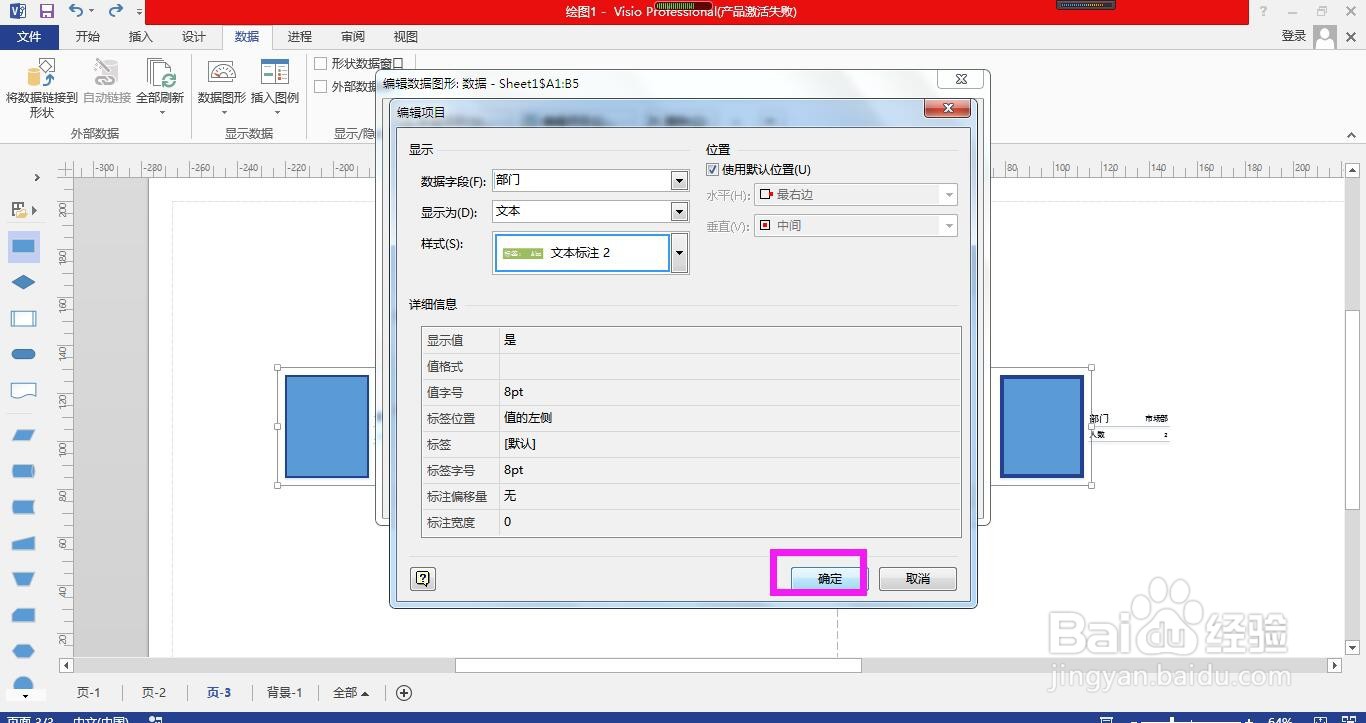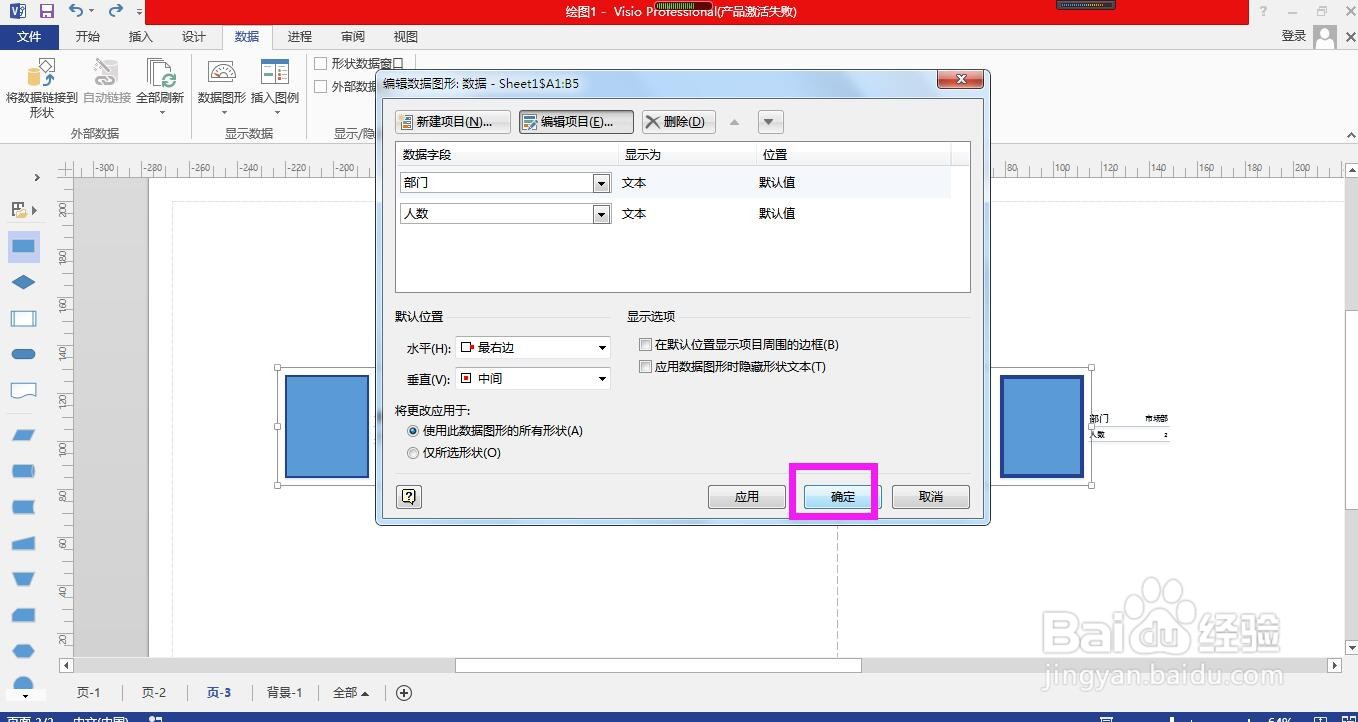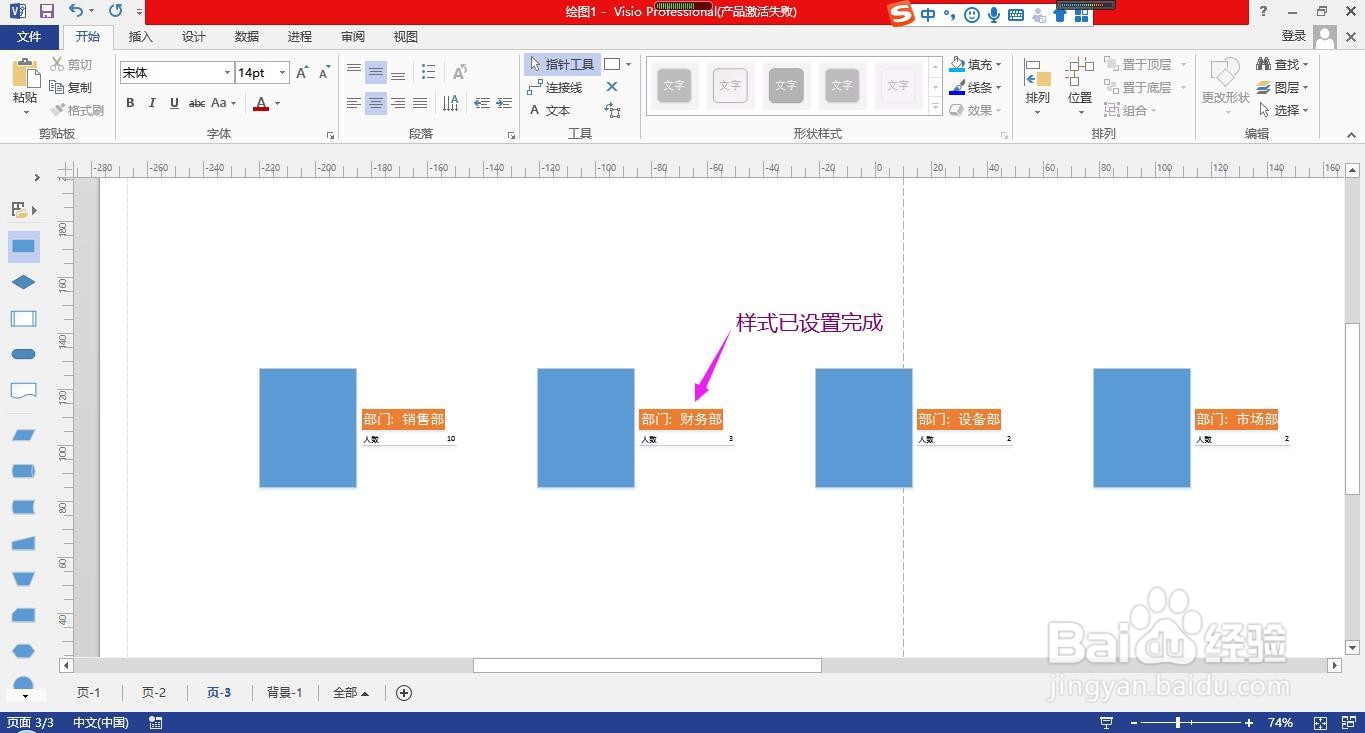Visio怎样设置数据图形的样式
1、同时按下键盘上的Ctrl和字母A全选数据图形,点击上方菜单栏上的“数据”。
2、在数据菜单下点开“数据图形”下拉箭头。
3、在数据图形下拉列表选项中选择“编辑数据图形”。
4、在弹出的对话框中点击“编辑项目”按钮。
5、在弹出的编辑项目对话框中点开“数据字段”后面方框的下拉箭头,选择要编辑的字段,例如烂瘀佐栾这里选择“部门”,然后点开样式后面方框的下拉箭头,在列表中选择一种样式。
6、在编辑项目对话框中点击确定按钮。
7、对其他字段的图形样式也设置完成后点击编辑数据图形对话框中的确定按钮,回到Visio即可看到数据图形样式已设置完成。
声明:本网站引用、摘录或转载内容仅供网站访问者交流或参考,不代表本站立场,如存在版权或非法内容,请联系站长删除,联系邮箱:site.kefu@qq.com。
阅读量:20
阅读量:80
阅读量:91
阅读量:85
阅读量:65